Outlook'ta bir kişide kullanıcı tanımlı alan nasıl eklenir ve silinir?
Örneğin, Outlook'taki bir kişi için çalışan kimlik numarasını eklemek istiyorsunuz, bunu nasıl yapabilirsiniz? Bu işlem için özel bir alan eklemeniz gerekiyor. Bu makale, Outlook'taki bir kişide kullanıcı tanımlı alanları eklemenizi veya silmenizi sağlayacak.
Outlook'ta bir kişide kullanıcı tanımlı alan ekleme veya silme
- Yapay zeka teknolojisiyle e-posta üretkenliğinizi artırın, size hızlı cevap verme, yeni taslaklar oluşturma, mesajları çevirme ve daha fazlasını daha verimli bir şekilde yapma imkanı sağlar.
- Otomatik CC/BCC, kurallara göre Otomatik Yönlendirme ile e-posta göndermeyi otomatikleştirin; Exchange sunucusu gerektirmeden Otomatik Yanıt (Dışarıda) gönderin...
- BCCde olduğunuzda tümünü yanıtla seçeneğini kullandığınızda BCC Uyarısı veya unutulmuş ekler için Eklenti Hatırlatma gibi hatırlatıcılar alın...
- Ekleri İçeren Tümünü Yanıtla, Selamlama veya Tarih & Saat Bilgisini Otomatik Ekleme veya Konu, Birden Fazla E-postayı Yanıtlama gibi özelliklerle e-posta verimliliğini artırın...
- E-postaları geri çağırma, Ek Araçları (Tüm Ekleri Sıkıştır, Tüm Ekleri Otomatik Kaydet...), Yinelenenleri Kaldır ve Hızlı Rapor ile e-posta işlemlerini akıcı hale getirin...
Outlook'ta bir kişide kullanıcı tanımlı alan ekleme veya silme
Outlook'ta bir kişide kullanıcı tanımlı alan eklemek veya silmek için lütfen aşağıdaki adımları izleyin:
1. İnsanlar (veya Kişiler) görünümünde, Görünüm > Görünümü Değiştir > Telefon seçerek iletişim klasörünü liste görünümünde gösterin.
2. Özel alan ekleyeceğiniz kişiyi çift tıklayarak açın ve ardından Kişi > Tüm Alanlar'a tıklayın. Ekran görüntüsüne bakın:
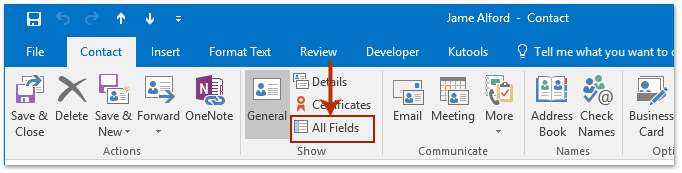
3. Açılan listeden Klasördeki kullanıcı tanımlı alanlar ı seçin ve Yeni düğmesine tıklayın. (silmek için lütfen buraya atlayın .) Ekran görüntüsüne bakın:
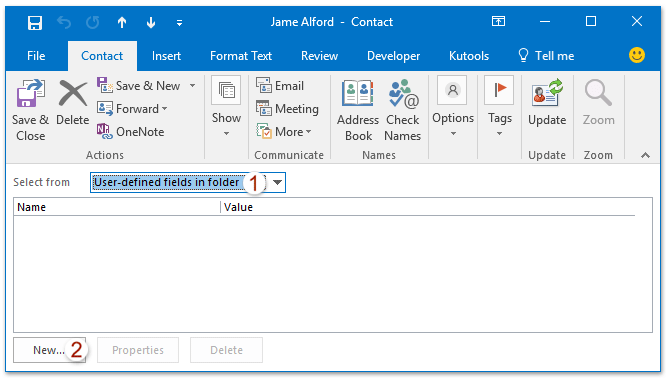
4. Açılan Yeni Sütun iletişim kutusunda, yeni sütunu adlandırın, yeni sütun için tür ve format belirtin ve Tamam düğmesine tıklayın. Ekran görüntüsüne bakın:
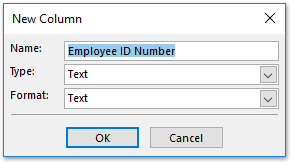
5. Şimdi yeni alan eklendi. Lütfen Değer sütununa ihtiyacınız olan veriyi yazın. Ekran görüntüsüne bakın:
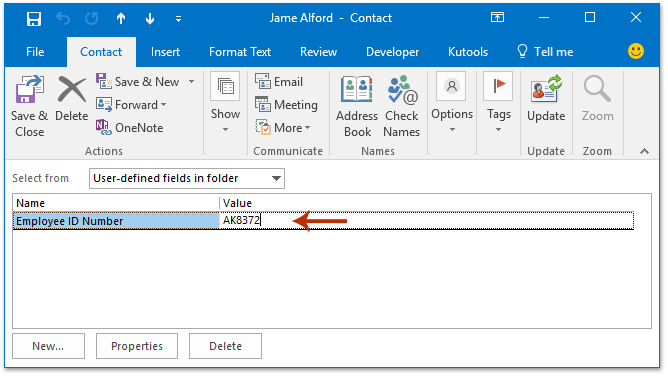
Not: Kullanıcı tanımlı alanları silmek için lütfen (1) Açılan listeden bu öğedeki kullanıcı tanımlı alanları seçin, Açılan listeden (2) belirli kullanıcı tanımlı alanı seçin ve (3) Sil düğmesine tıklayın. Ekran görüntüsüne bakın:
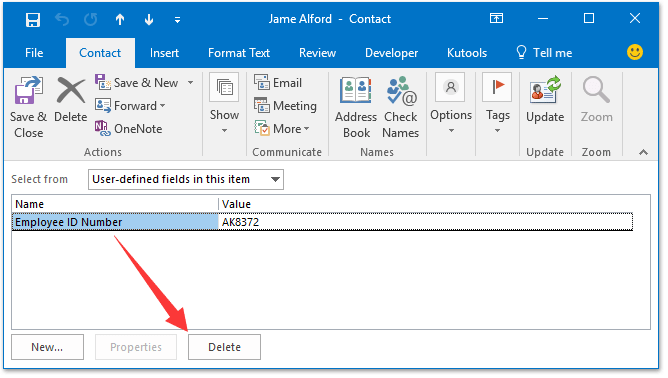
6. İhtiyaçlarınıza göre diğer iletişim bilgilerini ekleyin veya değiştirin ve ardından Kişi > Kaydet ve Kapat düğmesine tıklayarak özel alanları kaydedin.
İlgili Makaleler
En İyi Ofis Verimlilik Araçları
Son Dakika: Kutools for Outlook Ücretsiz Sürümünü Sunmaya Başladı!
Yepyeni Kutools for Outlook ile100'den fazla etkileyici özelliği deneyimleyin! Şimdi indir!
📧 E-posta Otomasyonu: Otomatik Yanıt (POP ve IMAP için kullanılabilir) / E-posta Gönderimini Zamanla / E-posta Gönderirken Kurala Göre Otomatik CC/BCC / Gelişmiş Kurallar ile Otomatik Yönlendirme / Selamlama Ekle / Çoklu Alıcılı E-postaları Otomatik Olarak Bireysel Mesajlara Böl...
📨 E-posta Yönetimi: E-postayı Geri Çağır / Konu veya diğer kriterlere göre dolandırıcılık amaçlı e-postaları engelle / Yinelenen e-postaları sil / Gelişmiş Arama / Klasörleri Düzenle...
📁 Ekler Pro: Toplu Kaydet / Toplu Ayır / Toplu Sıkıştır / Otomatik Kaydet / Otomatik Ayır / Otomatik Sıkıştır...
🌟 Arayüz Büyüsü: 😊 Daha Fazla Şık ve Eğlenceli Emoji / Önemli e-postalar geldiğinde uyarı / Outlook'u kapatmak yerine küçült...
👍 Tek Tıkla Harikalar: Tümüne Eklerle Yanıtla / Kimlik Avı E-postalarına Karşı Koruma / 🕘 Gönderenin Saat Dilimini Göster...
👩🏼🤝👩🏻 Kişiler & Takvim: Seçilen E-postalardan Toplu Kişi Ekle / Bir Kişi Grubunu Bireysel Gruplara Böl / Doğum günü hatırlatıcısını kaldır...
Kutools'u tercih ettiğiniz dilde kullanın – İngilizce, İspanyolca, Almanca, Fransızca, Çince ve40'tan fazla başka dili destekler!


🚀 Tek Tıkla İndir — Tüm Ofis Eklentilerini Edinin
Şiddetle Tavsiye Edilen: Kutools for Office (5'i1 arada)
Tek tıkla beş kurulum paketini birden indirin — Kutools for Excel, Outlook, Word, PowerPoint ve Office Tab Pro. Şimdi indir!
- ✅ Tek tık kolaylığı: Beş kurulum paketinin hepsini tek seferde indirin.
- 🚀 Her türlü Ofis görevi için hazır: İhtiyacınız olan eklentileri istediğiniz zaman yükleyin.
- 🧰 Dahil olanlar: Kutools for Excel / Kutools for Outlook / Kutools for Word / Office Tab Pro / Kutools for PowerPoint